
Fitur Import Email memungkinkan Anda untuk membuat akun email atau akun email forwarders dengan mengupload file .xls (file excel) ataupun file .csv, dengan fitur ini Anda dapat membuat banyak akun email/forwarders dengan mudah dan cepat tanpa harus membuatnya satu persatu secara manual.
Fitur ini juga berguna bagi Anda yang tidak memiliki koneksi internet pribadi, jadi Anda bisa membuat akun email/forwarders dari rumah menggunakan excel atau file .csv lalu menguploadnya saat Anda mendapatkan koneksi internet.
Format yang didukung ada dua yaitu .xls (file
Microsoft Excel) dan File .CSV (comma-separated values sheet), jika Anda ingin
membuat file data akun email/forwarders menggunakan Microsoft Excel maka Anda
harus menyimpannya dalam format .xls. Tapi bagi Anda yang tidak memiliki
software Microsoft Excel maka Anda bisa membuatnya via notepad dan menyimpannya
dengan format .csv
1. Membuat Data E-mail Accounts Dengan Excel
Untuk membuat data e-mail accounts dengan
excel ikuti format seperti gambar dibawah ini :
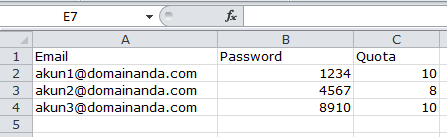
Pada kolom
Email isikan nama akun email yang akan Anda buat, jangan lupa beserta
ekstensi domainnya, jika domain Anda misalnya akuganteng.org dan alamat email yang akan Anda buat adalah [email protected] maka tulislah [email protected] pada kolom email.
Pada Kolom Password silahkan Anda isikan untuk password akun email yang akan
buat dan pada kolom Quota isikan
Quota dari akun email yang akan Anda buat tersebut (dalam hitungan MegaByte).
Tentu saja Anda bisa membuat 10,100, 1000 atau berapapun akun email yang Anda
mau, selama hosting Anda mensupportnya.
Jika semua sudah OK, maka simpan file Anda
dalam format .xls untuk namanya terserah. Tapi sebagai contoh kita tulis saja email.xls.
2. Membuat Data E-mail Accounts Dengan CSV
Jika Anda tidak memiliki Excel maka Anda bisa
menggunakan notepad cara penulisannya :
[email protected], password, quota
misalnya Anda ingin membuat 3 buah akun email
yaitu :
- [email protected] dengan password 1234 dan quota 200MB
- [email protected] dengan password abc123 dan quota 100MB
- [email protected] dengan password 123abc dan quota 250MB
maka pada notepad tuliskan teks seperti ini :
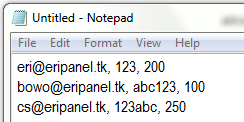
Jika sudah klik menu File > Save untuk menyimpan file. Pada jendela popup yang muncul
beri nama file tersebut akunemail.csv
(atau nama lain yang Anda sukai asalkan berekstensi .csv) dan pada bagian Save As Type pilih All Files.
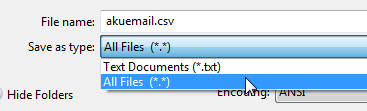
Jika sudah simpan dimanapun Anda sukai, asal
jangan sampai lupa letaknya ya...sebagai contoh kita simpan didesktop aja deh..
Sekarang didesktop ada file akunemail.csv yang bisa diimport ke
cPanel nantinya.
3. Membuat Data Forwarders Accounts Dengan Excel
Lalu bagaimana caranya jika ingin membuat data
untuk akun forwarders..?? caranya gampang banget, Anda tinggal mengikuti format
seperti gambar dibawah ini :
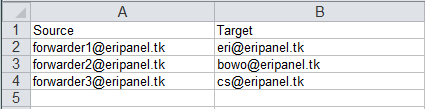
Pada contoh format diatas, akun-akun email
yang terdapat pada kolom Source akan
di forward ke akun-akun email yang terdapat pada kolom Target.
- [email protected] akan di forward ke [email protected]
- [email protected] akan di forward ke [email protected]
- [email protected] akan di forward ke [email protected]
Email-email yang Anda masukan ke dalam kolom source ataupun kolom target haruslah email-email yang memang
sudah ada, jika belum ada maka Anda harus membuatnya terlebih dahulu. jika
sudah simpan file dengan format .xls
ya..
4. Membuat Data Forwarders Accounts CSV
Nah untuk format CSV nya format penulisannya
adalah sebagai berikut :
Source,Target
Jadi jika melanjutkan contoh diatas, maka cara
penulisannya adalah :
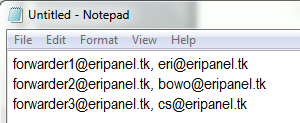
Dan jangan lupa untuk menyimpan file dengan
format .csv.
5. Import Email/Forwarders
Kita sudah punya datanya (csv ataupun xls), sekarang bagaimana caranya mengimportnya kedalam cPanel...?? gampang, ikuti langkah berikut ya...
- Masuk kedalam cPanel > Import Addresses/Forwarders.
- Pada halaman selanjutnya, pilih jenis akun email yang akan Anda import, jika Anda ingin membuat email baru menggunakan file CSV atau XLS yang sudah Anda buat tadi maka pilih Email Accounts.
- Jika sudah, beralih ke Step 2 , klik tombol Choose File lalu cari file data email accounts yang sudah Anda buat tadi, dalam contoh kasus kita akan mengupload file data email accounts akunemail.csv, klik tombol Open.
- Akan muncul Step 3 Select delimiter, disini Anda bisa menentukan pembatas yang Anda gunakan pada file CSV Anda, jika Anda mengikuti contoh format yang saya berikan maka delimiter atau pembatasnya adalah koma, untuk itu pilih Comma (,).
- Jika Anda menggunakan format CSV, Karena contoh format CSV yang saya berikan tidak memiliki header alias langsung berisi data-data emailnya maka hilangkan tanda centang pada bagian Treat first row as column headers . Kecuali Anda menggunakan format XLS dengan contoh format yang saya berikan maka Anda harus menandai bagian Treat first row as column headers karena terdapat header pada contoh format XLS yang saya berikan (Tulisan Email, Password, Quota di baris awal itulah yang dinamakan header).
- Jika sudah klik tombol Next. Dan Anda akan dibawa ke halaman berikutnya.
- Pada halaman berikutnya, jika Anda menggunakan format CSV tanpa header maka Anda harus menentukan headernya terlebih dahulu, klik menu dropdown Ignore pada kolom Email dan pilih Email, lalu klik menu dropdown Ignore pada kolom password dan pilih Password , terakhir klik menu dropdown Ignore pada kolom quota dan pilih Quota.
- Lalu pada Step 2 pilih domain Anda (jika Anda memiliki add on domain atau parked domain) kemudian klik tombol next.
- Anda akan dibawa kehalaman berikutnya, klik tombol Finish. Jika proses import Anda sukses maka akan tampak seperti pada gambar dibawah ini :
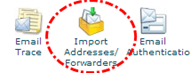
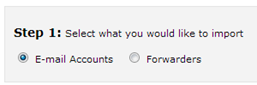
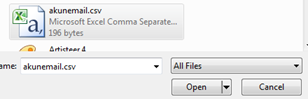
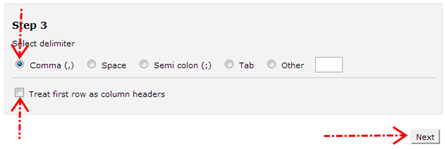
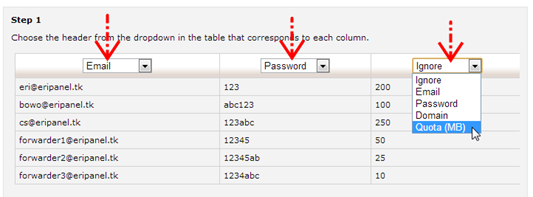
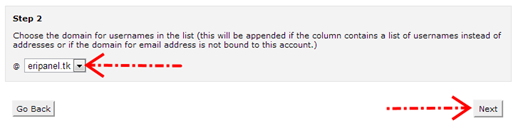
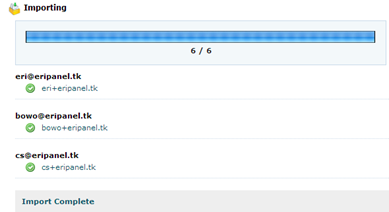
Sedangkan untuk mengimport email forwarders caranya hampir sama dengan langkah-langkah diatas :
- cPanel > Import Addresses/Forwarders.
- Pada halaman berikutnya pilih Forwarders lalu cari data file forwarders Anda (format CSV ataupun XLS ).
- Pilih Delimiter Anda kemudian klik next, pada halaman berikutnya pilih header, yang mana Source (email yang bertindak sebagai Forwarders) dan yang mana Target (email tujuan).
- Klik tombol Next , lalu klik Finish dan proses import forwarders pun selesai lah sudah...





Tidak ada komentar:
Posting Komentar